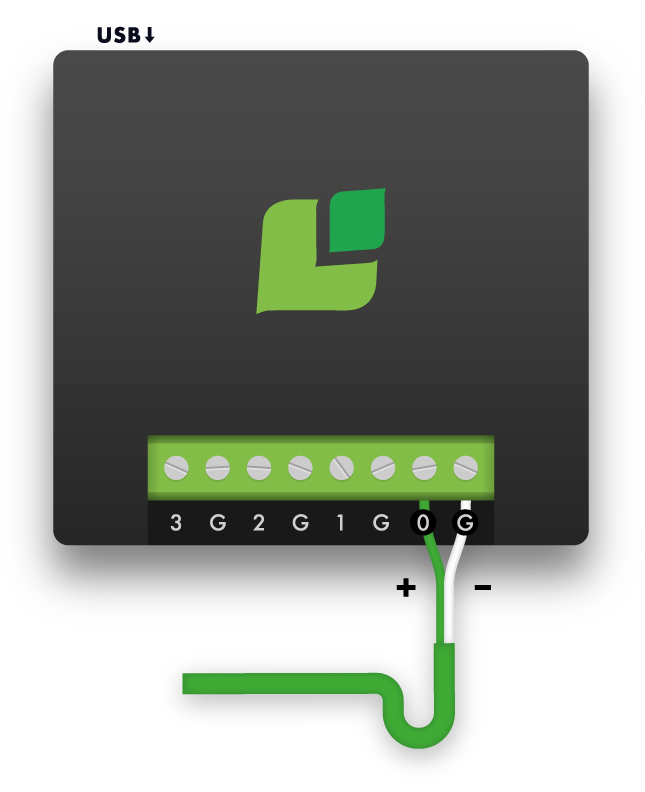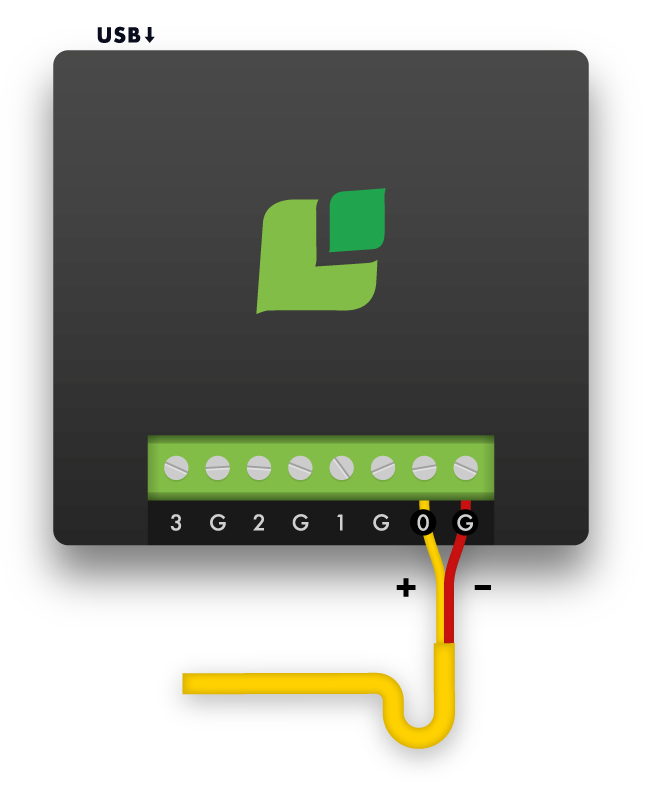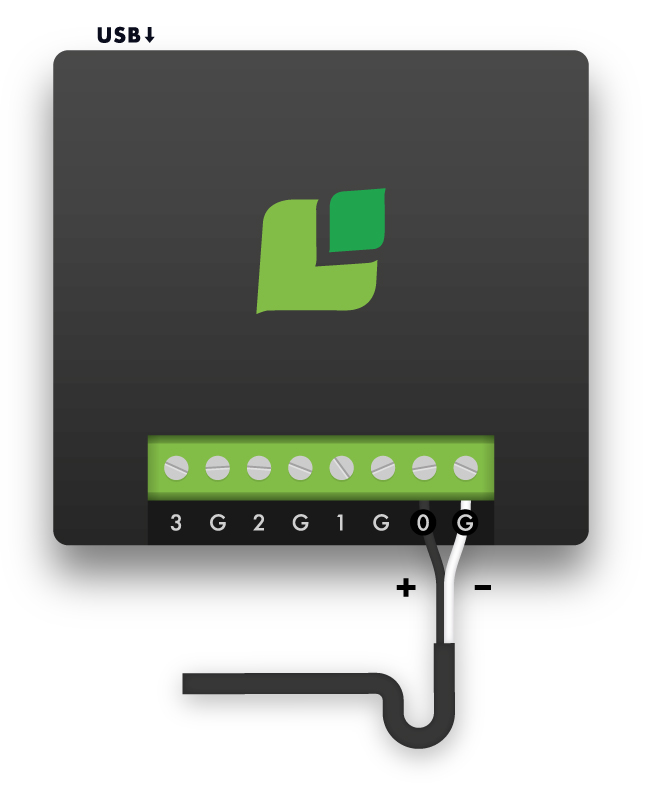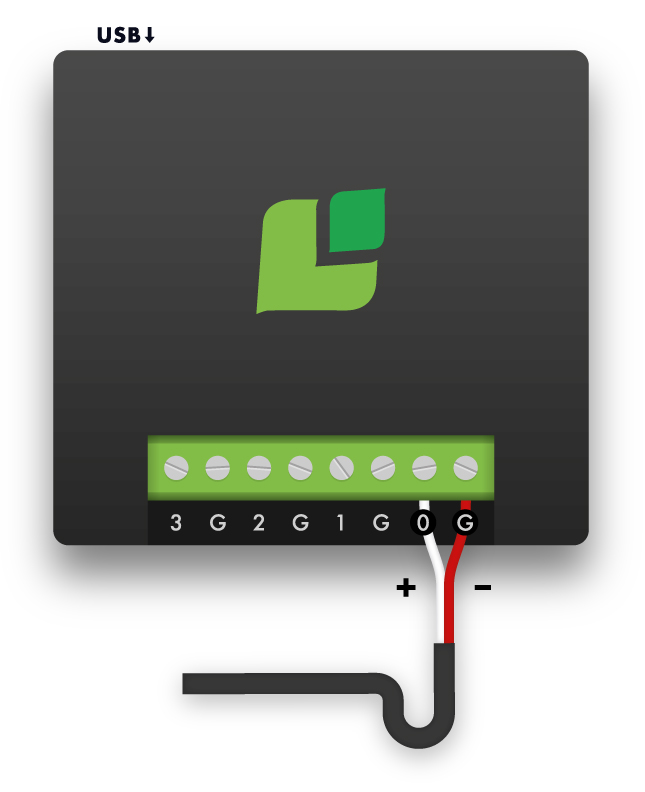Este manual fornece orientações sobre a conexão de hardware, instalação de software e configurações do Roasting Intelligence da Cropster para termopares do tipo J/K/E/T de junção sem-terra.
- Especificações
- Instalação de hardware
- Configuração do Roasting Intelligence (RI)
- Solução de problemas
Termos de uso
Por favor, leia este guia de instalação e configuração com cuidado, pois qualquer manuseio incorreto pode causar danos permanentes ao dispositivo.
Ao ligar um Cropster Connector ou uma sonda de temperatura a qualquer computador, ou ao instalar o software Roasting Intelligence (RI), o usuário concorda em isentar a Cropster de qualquer responsabilidade, assumindo todo e qualquer risco inerente ao uso deste software e/ou dispositivo de medição. Aplicam-se os termos de serviço da Cropster.
Especificações
Requisitos
- Termopares digitais do tipo K, J, T ou E de junção sem-terra
Clique em aqui para mais informações sobre como identificar seu tipo de termopar. - Cropster Connector (=Phidget 1048)
- Emenda de fio (ad-hoc)

Instalação de hardware
Opções de configuração
Dependendo do tipo de torrador e termopares, há três opções de conexão
Conexão direta
A conexão direta se aplica quando novas sondas são adicionadas separadas do leitor do torrador. A sonda recém-adicionada pode ser conectada diretamente ao Cropster Connector.
Conexão dupla
A conexão dupla se aplica quando o torrador está equipado com uma sonda dupla. Sonda dupla é uma sonda com dois sensores dentro do casco e dois pares de fios, permitindo conexão simultânea à Cropster e ao leitor do torrador.
Conexão de emenda (Splicing)
Se nenhuma das opções acima servir, é possível fazer uma emenda do sinal de temperatura da sonda para a Cropster, com a ajuda de uma extensão.
A Cropster, entretanto, não recomenda a conexão de hardware via emenda. O suporte da Cropster terá prazer em recomendar diferentes opções de conexão para a sua máquina.
Clique em aqui para obter instruções de emenda.
Instalação do Cropster Connector
Desconecte o cabo USB do Cropster Connector e desligue sua máquina torradora durante a instalação do hardware.
- Acompanhe o cabo da sonda desde a ponta da sonda até o final, onde estão os dois fios.
No caso de sondas duplas, pegue a extremidade livre que não está conectada ao torrador. - Conecte os dois fios a qualquer porta do Cropster Connector (ex. 0/G, 1/G, 2/G, 3/G) com a chave de fenda fornecida, conforme exemplificado abaixo
- Conecte o Cropster Connector ao seu computador com o cabo USB fornecido, em seguida clique aqui para prosseguir com a configuração do software.
| Padrão Europa | Padrão EUA |
do tipo K
|
do tipo K
|
do tipo J
|
do tipo J
|
Configuração do Roasting Intelligence (RI)
Instalação do software Roasting Intelligence (RI)
- Faça o download do Roasting Intelligence em https://download.cropster.com/
- O instalador do Cropster o guiará por todas as etapas de instalação.
Clique aqui para mais informações.
IMPORTANTE: Faça o download do Phidget Driver selecionando a caixinha correspondente e depois clique em Avançar, ou então baixe o driver Phidget manualmente aqui.
Exclusivo para Mac: habilite o Phidget driver nas configurações de Segurança & Privacidade do Mac. - Abra o RI clicando duas vezes no ícone Cropster na área de trabalho.
- Coloque seu usuário e senha.
Usuário é o seu e-mail cadastrado junto à Cropster e senha é a que você gerou ao aceitar o convite. - Selecione Lembrar credenciais caso queira executar o RI offline.
- Clique no botão Login.
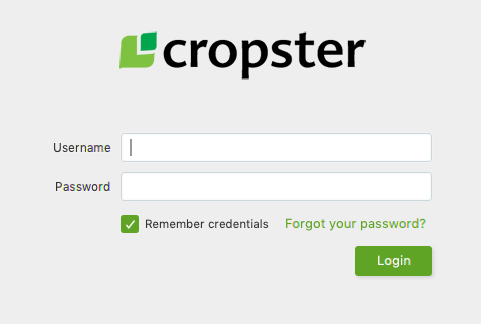
Conexão com a máquina
- Vá para as abas Conta > Preferências > Máquina.
- No menu suspenso, selecione a Máquina torradora que você gostaria de conectar.
- No menu suspenso, selecione Sensor de temperatura (Termopares do tipo K/J/E/T de junção sem-terra) para todas as medições conectadas ao Cropster Connector.
- Selecione o Canal.
O canal se refere à porta do Cropster Connector. Se os cabos da sonda estiverem conectados à porta 1/G, selecione 1 no canal. - Selecione o Tipo de termopar.
Se não tiver certeza, clique aqui para mais informações sobre como identificar o tipo de termopar.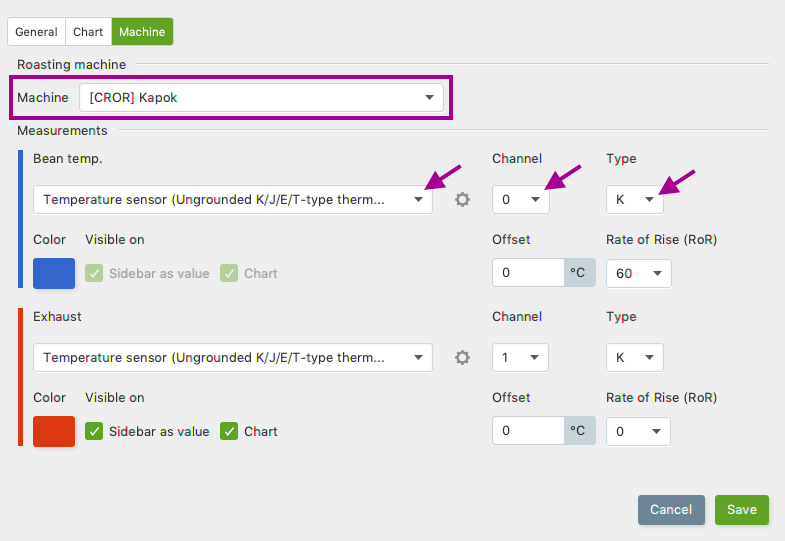
- No menu suspenso, selecione o intervalo da Taxa de variação de temperatura (RoR).
- Clique em Salvar para confirmar as alterações. O RI requer uma reinicialização para aplicar as configurações.
Se a instalação for bem-sucedida, você verá as temperaturas no lado direito da tela do RI logo após a reinicialização.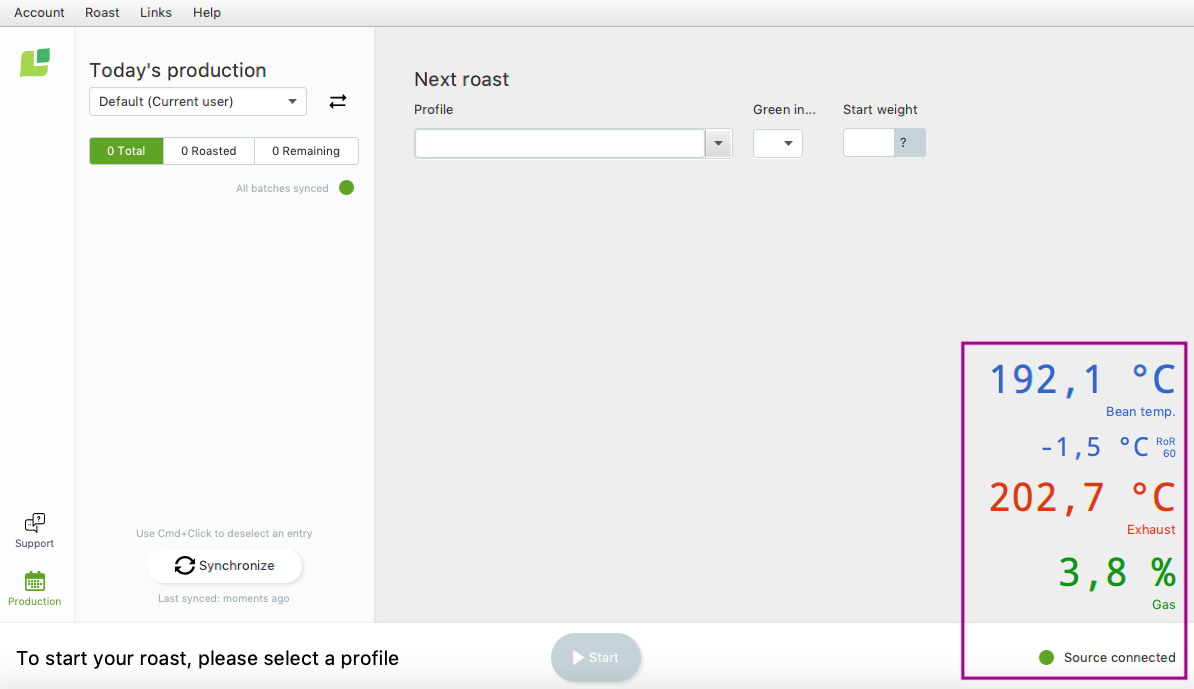
Clique aqui para mais informações sobre como customizar suas configurações de usuário no RI.
Solução de problemas
Se o RI indicar Nenhuma fonte conectada e/ou se não aparecer nenhuma medida, verifique o seguinte:
- O Cropster Connector está conectado ao computador?
- O driver Phidget está instalado?
- Exclusivo para Mac: o driver Phidget foi habilitado nas configurações de Segurança & Privacidade do Mac? Clique aqui para mais informações.
Para mais assistência, solicite um tíquete de atendimento clicando no botão Suporte no canto inferior esquerdo do aplicativo. Um representante da Cropster entrará em contato com você.
Parabéns! Você instalou corretamente o Roasting Intelligence da Cropster!
Confira nosso Vídeo de introdução e divirta-se monitorando suas primeiras torras!
Acesse outros manuais e vídeos em help.cropster.com